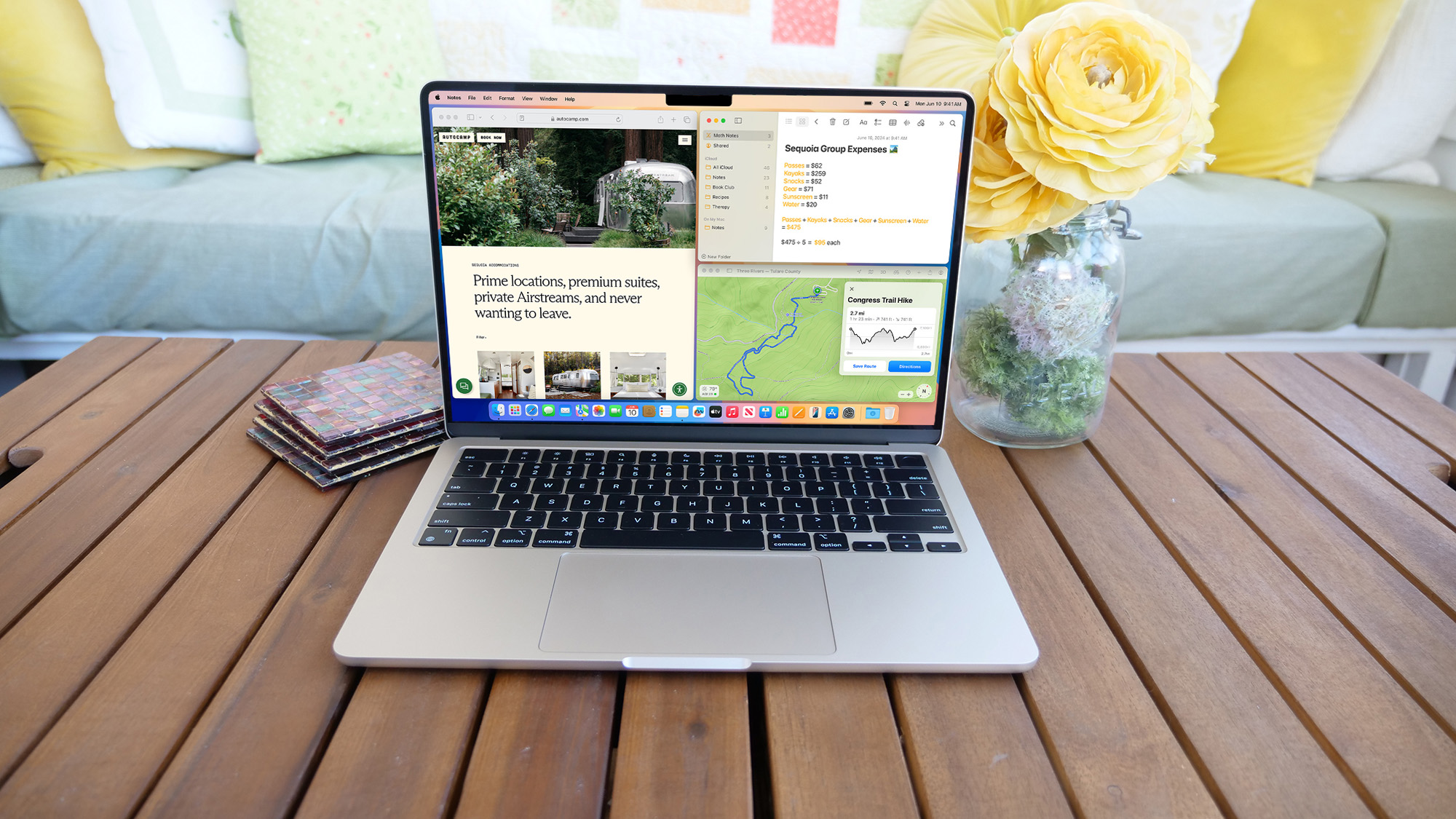
Как давний пользователь Apple, я должен сказать, что macOS Sequoia стала для меня одним из самых интересных обновлений за последнее время. Хотя на первый взгляд это обновление может не показаться значительным изменением, оно внесло существенные улучшения в повседневные задачи, такие как многозадачность и уведомления iPhone, с которыми я регулярно работаю.
🎉 🎮 Привет! Тебе что, совсем нечем заняться? Идеально! Присоединяйся к нашему телеграм-каналу Roblox, где мы веселимся больше, чем в бочке с виртуальными обезьянками. Приходи за кубиками, оставайся, чтобы подшутить. Ты не пожалеешь об этом... наверное. Увидимся в чате! 🕹️ 🚀 👇
Roblox Telegram
В ходе недавних обновлений macOS постоянной проблемой было устаревшее состояние многозадачности на Mac. Даже несмотря на значительные достижения Apple в области вычислений, ее настольная операционная система выглядит устаревшей с точки зрения производительности по сравнению с Microsoft Windows. Хотя Apple действительно представила в Ventura инструмент Stage Manager, похожий на iPad, справедливо будет сказать, что и я, и руководитель программного обеспечения согласны с тем, что он не является универсально полезным инструментом. Однако с 15-м ежегодным обновлением macOS Sequoia устраняет этот разрыв и превосходит Windows по нескольким аспектам.
Хотя предыдущие пару обновлений macOS мало повлияли на повседневный рабочий процесс большинства владельцев Mac, у Sequoia есть потенциал значительно улучшить их работу. От нового удобного режима многозадачности до ряда функций на базе искусственного интеллекта и возможности управлять iPhone с Mac — macOS Sequoia является одним из наиболее практичных обновлений, которые Apple выпустила для своих компьютеров. Многие из этих изменений также могут быть результатом давления со стороны коллег, поскольку они уже давно доступны в Windows 11. Я уже несколько недель живу с публичной бета-версией macOS Sequoia; вот каково это использовать.
Рай для многозадачности
Без приложения Magnet я, вероятно, уже давно вернулся бы к использованию ПК с Windows. Этот инструмент имитирует жесты многозадачности Windows на Mac. Если активирован Magnet, вы можете просто перетащить окно приложения к краю экрана, чтобы мгновенно изменить его размер на разделенный экран. Если вместо этого вы переместите его в угол, Magnet преобразует его в сетку 2×2.
Наконец, Apple представила функцию плавного расположения окон, аналогичную Magnet в Sequoia и Windows 11, непосредственно на платформе macOS.
Как преданный пользователь Mac, я обнаружил, что совмещать несколько задач без приложения Magnet затруднительно. Встроенный режим разделения экрана был ограничительным, обслуживал только два приложения одновременно и требовал, чтобы я работал в одном полноэкранном рабочем пространстве. Чтобы использовать третье приложение, у меня не было другого выбора, кроме как полностью отказаться от текущего рабочего пространства в пользу другого. Изменение размера окна приложения было утомительным процессом, требующим вручную перетащить его верхнюю границу до желаемого размера и макета.
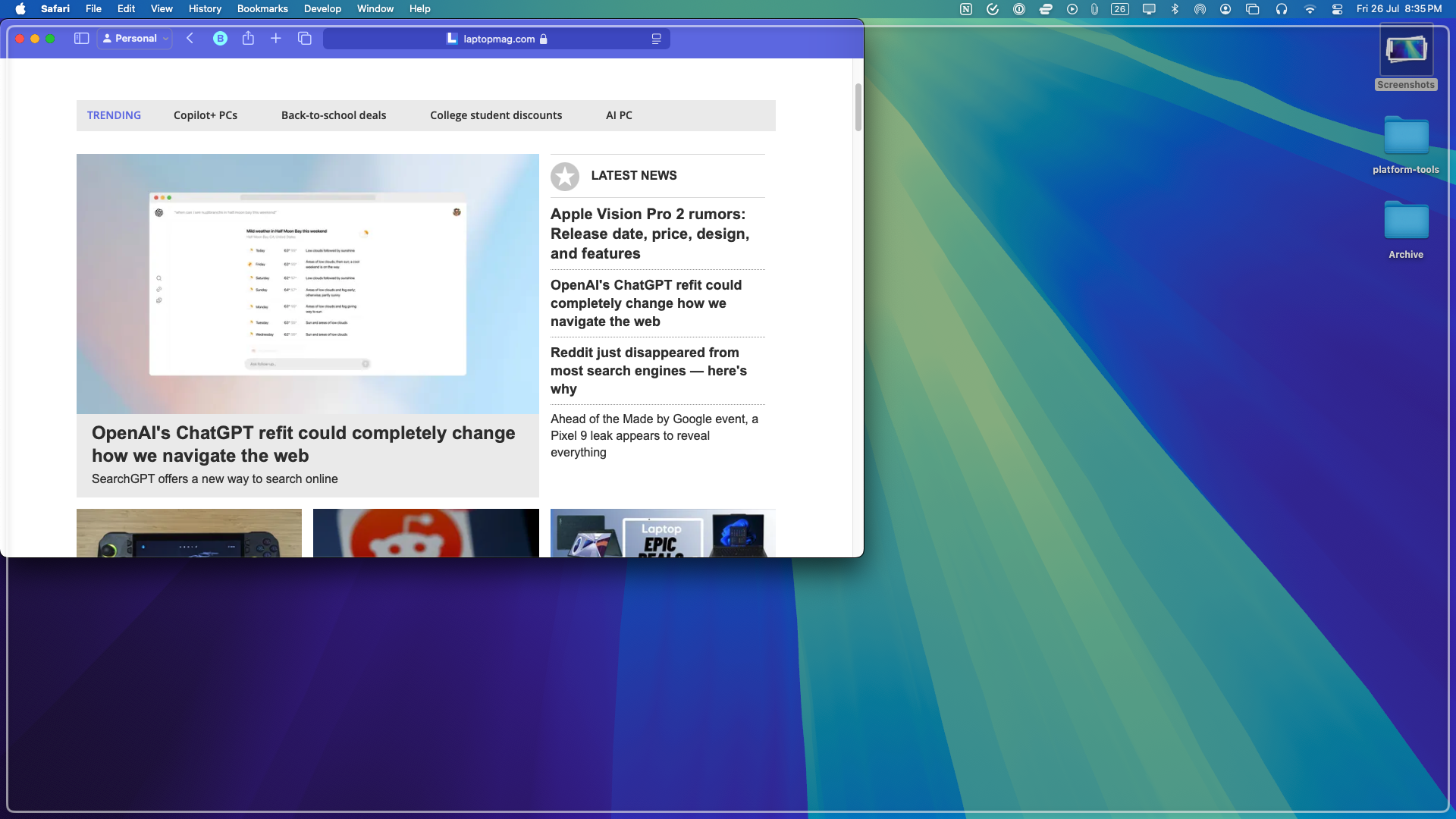
В Sequoia Apple наконец-то представила встроенную мозаику окон, аналогичную Magnet в macOS и Windows 11, которую они сделали без особых усилий. Функционал работает так же, как и в Windows: просто нажмите и удерживайте окно, затем переместите его к краю или углу, и система автоматически предложит изменить его размер. Внедрение Apple происходит гладко и быстро, но некоторые могут счесть его «запоздалым и с ограниченным эффектом».
Как давний пользователь операционных систем Windows и Mac, я всегда ценил уникальные функции, предлагаемые каждой платформой. Однако, когда дело доходит до управления окнами, я часто желаю удобства и эффективности недавних улучшений Microsoft в жестах разделения окон.
Экран вашего iPhone появится на вашем Mac
Одной из выдающихся особенностей macOS Sequoia является возможность беспроводного управления iPhone. Это включает в себя возможность отображать и контролировать экран и уведомления вашего iPhone. Уведомления с вашего iPhone теперь отображаются рядом с уведомлениями на вашем Mac, что позволяет вам реагировать так, как если бы приложение было установлено непосредственно на ваш компьютер. Кроме того, я ценю возможность печатать на своем iPhone с помощью клавиатуры Mac.
С тех пор, как я установил Sequoia, мне редко приходится прикасаться к iPhone или даже поднимать его, когда он подключен к Mac. Это существенно изменило мой рабочий процесс.
Даже без проводного соединения работа происходит удивительно плавно и без задержек, что позволяет при желании играть в игры для iPhone на своем Mac. К сожалению, я пока не нашел игры для iPhone, которая бы поддерживала ввод с клавиатуры моего Mac. С тех пор, как я установил Sequoia, мне редко приходится прикасаться к iPhone или брать его в руки во время использования Mac, что для меня невероятно удобно.

Как наблюдатель, я жажду отдельного приложения от Apple, которое консолидирует все данные с моего iPhone, аналогично программному обеспечению Windows Phone Link. Объединенное пространство для уведомлений на iPhone и Mac может оказаться довольно переполненным, если вы сильно на них полагаетесь, что приводит к ощущению загроможденности. Примечательной функцией, отсутствующей в настоящее время в бета-версии Sequoia, является возможность передавать файлы, такие как фотографии и видео, между моим iPhone и Mac, просто перетаскивая их внутри приложений. Ожидается, что эта функция будет реализована позднее в этом году, что расширит функции Apple Continuity, сделав их более интуитивно понятными и практичными для пользователя.
Новые удобные функции, такие как приложение «Пароль».
Как наблюдатель, я отмечаю, что MacOS Sequoia представила отдельное приложение-менеджер паролей Apple Safari, повторяющее структуру сторонних приложений, таких как 1Password. Однако на этом сходство заканчивается. Хотя приложение Apple «Пароли» удобно и быстро в своей экосистеме услуг и продуктов, ему не хватает продвинутых инструментов, которые можно найти в альтернативах. Он не оценивает надежность вновь созданных паролей и не обеспечивает кроссплатформенную совместимость с Android. Следовательно, я продолжу использовать 1Password для управления паролями.
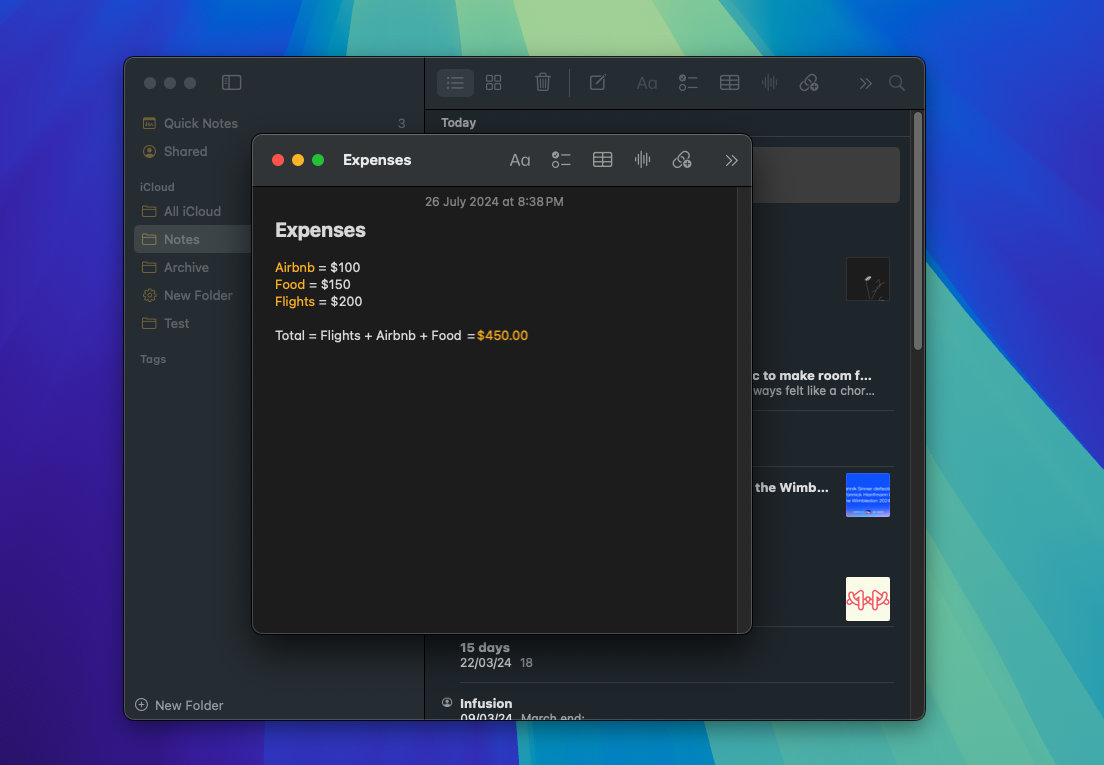
Помимо существующих функций, macOS Sequoia предлагает ряд дополнительных удобных для пользователя улучшений. Например, приложения для видеовызовов, такие как Zoom и FaceTime, предоставляют пользователям возможность предварительно просмотреть свои экраны перед совместным использованием, что позволяет им очистить их при желании. Кроме того, в центре управления имеется удобный переключатель, который позволяет пользователям решать, предоставлять ли общий доступ ко всему экрану или только к выбранному окну приложения. Наконец, приложение «Заметки» теперь включает математические возможности, позволяющие выполнять вычисления непосредственно в тексте и решать уравнения, вводя «=».
Apple Intelligence еще не здесь
Конечно, выдающаяся особенность macOS Sequoia — набор интеллектуальных возможностей Apple — еще не выпущена. После запуска эти функции предоставят инструменты для создания и обобщения текста и изображений в таких приложениях, как Mail, аналогично ChatGPT. Самое главное, это обновление сигнализирует о новом этапе развития Siri, поскольку вскоре оно будет лучше понимать контекст, что позволит ему получать информацию более точно, не требуя постоянных объяснений. Например, если вы наберете «Показать мне файлы, которые этот человек прислал мне», отобразятся все соответствующие данные контакта, отображаемого в данный момент на вашем экране.
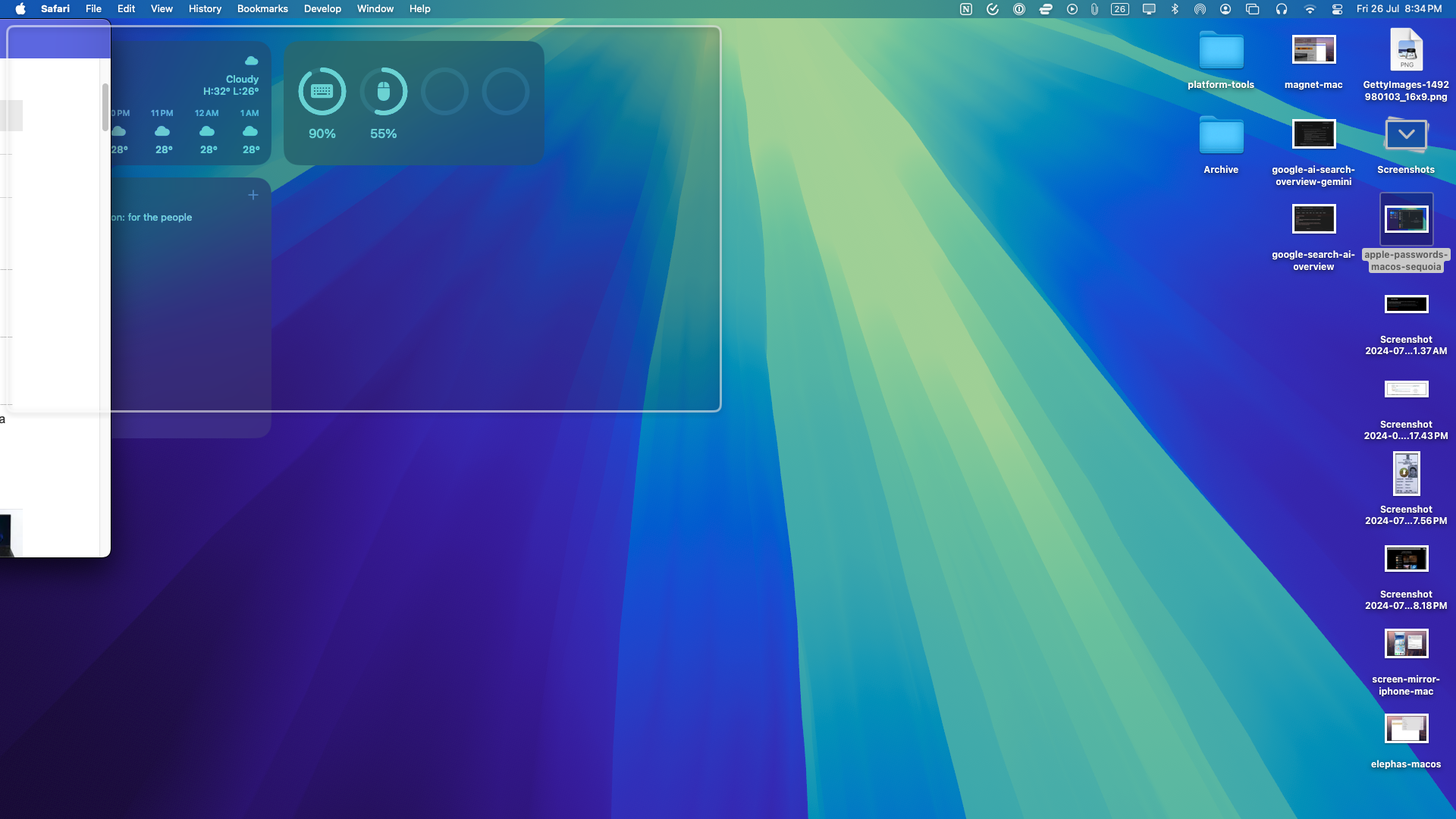
Перспективы
Первоначально для некоторых macOS Sequoia может показаться незначительным обновлением. Однако для меня, как для давнего пользователя, это обновление стало весьма привлекательным благодаря улучшениям в тех областях, с которыми я часто взаимодействую ежедневно, таких как многозадачность и уведомления iPhone. До сих пор я не сталкивался с какими-либо ошибками или проблемами с производительностью, за исключением неудобства, связанного с инструментом выборочного скриншота.
Sequoia продолжает баланс, к которому Apple стремилась в последних обновлениях, обновляя как знакомые функции, такие как редизайн экрана блокировки Sonama, так и собственные экосистемные приложения компании, в отличие от предыдущих случаев, когда те, кто находится за пределами сада, чувствовали себя обделенными или думали, что основное внимание было уделено перешел на iPad. Я пока не нашел особого применения генеративному искусственному интеллекту, но надеюсь, что Apple Intelligence вдохнет новую жизнь в Siri, упрощая поиск информации и файлов.
Как опытный энтузиаст технологий с многолетним опытом работы за плечами, я бы посоветовал не устанавливать общедоступную бета-версию MacOS Sequoia на ваш основной ноутбук, особенно если у вас нет запасного MacBook для использования в качестве резервной копии. Потенциальные проблемы и нестабильность, которые часто возникают при работе с бета-версией программного обеспечения, могут в лучшем случае разочаровывать, а в худшем — разрушительны, потенциально вызывая потерю данных или другие проблемы, которые могут нарушить вашу повседневную жизнь.
Смотрите также
- Нубы должны умереть: Руководство для новичков
- Как приручить дракона: руководство для начинающих
- Как Решить Древнюю Загадку Пророчества в Главах 4 Block Tales
- Лучшие принтеры для студентов в 2024 году
- Мертвые рельсы [Альфа версия] Скрипты (Май 2025)
- Roblox Eye Test все ответы [этап 1-115]
- Как играть в «Найди Габбов»
- Aooni Nightmare: Руководство Для Начинающих
- Прохождение главы 4 MIMIC Jealousy
- Как выполнить задание Биззи Беара в игре «Grow a Garden»
2024-08-05 15:00